![]()
Чтобы было проще понять разницу между HTTPS и HTTPS, мы можем выразить это следующим образом: HTTPS — это безопасная версия стандартного HTTP с дополнительным S стоять за Безопасный.
Сайты с HTTPS, который также известен как SSL (уровни защищенных сокетов), безусловно, обеспечивают больше безопасности, чем те, которые без него
Для владельцев веб-сайтов HTTPS или SSL автоматически шифрует любую информацию, поступающую на ваши серверы и с них, что не позволяет хакерам получать конфиденциальную информацию о ваших посетителях при ее передаче через Интернет.
В этом посте мы представим очень простой способ установить SSL сертификат на Nginx с самого начала, то есть со стадии, когда ваш Nginx еще не установлен. В основном, что вам нужно, так это:
1. Установите и активируйте Nginx
2. Получить сертификат и активировать его
3. Установите SSL на Nginx
Прежде чем мы углубимся, нам нужно подготовить следующие вещи:
1) Хост с выделенным IP-адресом. SSl требует, чтобы у вашего сайта был собственный выделенный IP-адрес, чтобы обеспечить максимальную безопасность. Мы будем использовать www.howtofixes.com в качестве примера в этом посте.
2) SSL-сертификат. В этом посте мы будем использовать сертификат от Certbot.
Теперь давайте перейдем и установим ваш SSL-сертификат на Nginx.
1. Установите и активируйте Nginx
Если вы уже установили Nginx, перейдите прямо к 2. Получить сертификат и активировать его.
НОТАПожалуйста, не забудьте нажать Войти после каждой команды. Сочетание горячих клавиш для вставки в Xshell 5 Shift + Вставить.
1) Откройте Xshell 5 и войдите на сервер, на который вы хотите установить SSL.

2) Скопируйте и вставьте следующую команду, чтобы добавить официальный источник yum.
vi /etc/yum.repos.d/nginx.repo

3) Теперь давайте поразим я (вставить) ключ. Вы должны быть в состоянии увидеть формулировку ВСТАВИТЬ в левом нижнем углу. Затем скопируйте и вставьте следующую команду в.
[Nginx] имя = репозиторий nginx BaseUrl = HTTP: //nginx.org/packages/mainline/centos/7/$basearch/ gpgcheck = 0 включено = 1
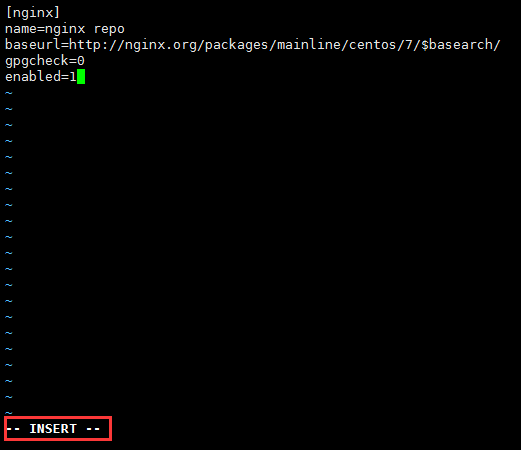
3) Теперь нажмите Esc кнопку, а затем введите команду : WQ затем нажмите Войти чтобы сохранить изменения и вернуться на наш сервер.

4) Скопируйте и вставьте следующую команду для автоматической установки сервера Nginx. Вы должны быть в состоянии увидеть полный если установка прошла успешно.
yum установить nginx -y
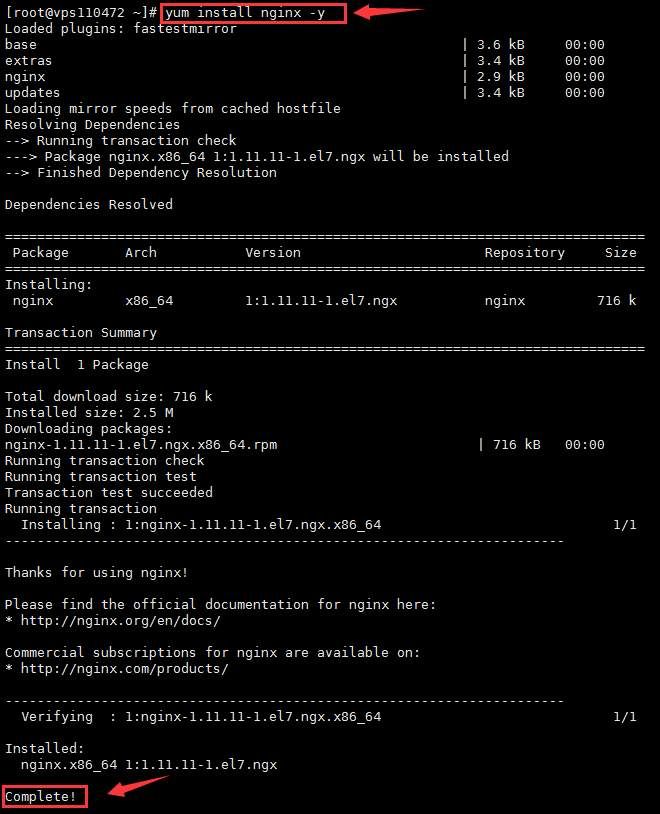
5) Скопируйте и вставьте следующую команду, чтобы запустить сервер Nginx.
systemctl запускает nginx

Чтобы убедиться, что Nginx запускается правильно, скопируйте и вставьте следующую команду:
netstat -tulnp | grep 80

Если вы не видите никаких инструкций о том, как перезапустить сервер Nginx и что вы находитесь на порте 80, тогда все готово.
6) Теперь давайте включим Nginx для запуска при запуске системы, скопировав и вставив следующую команду.
systemctl включить nginx

2. Получить сертификат и активировать его
Мы должны получить сертификат от Certbot и затем активировать его.
НОТА: Пожалуйста, нажмите Enter после каждой команды. Сочетание горячих клавиш для вставки — Shift + Insert.
1) Сначала нужно скачать Certbot. Тем не менее, скопируйте и вставьте следующую команду в.
yum установить epel-release -y

Вы должны быть в состоянии увидеть Complete! когда загрузка закончится.
2) Теперь давайте установим Certbot. Скопируйте и вставьте следующую команду в.
ням установить certbot -y

Вы также увидите Complete! когда установка закончится.
3) Теперь мы должны получить сертификат. Скопируйте и вставьте следующую команду:
Certbot Certonly
Вам будет предложено выбрать способ аутентификации сертификата. Мы печатаем 2 выбрать второй вариант.
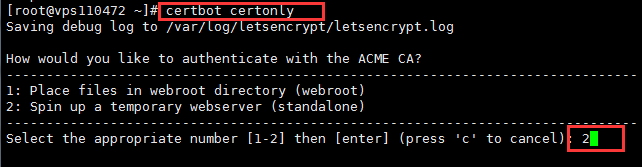
4) Затем нам нужно ввести адрес электронной почты, который мы использовали для сертификата. Введите его и нажмите Войти.

Удар согласиться двигаться дальше.

Затем нажмите Y двигаться дальше.

5) Затем вам нужно ввести доменное имя вашего сайта. На скриншоте мы используем www.howtofixes.com как наше образцовое доменное имя. Ты увидишь Поздравляем! когда процесс заканчивается

6) Теперь давайте проверим подробный сертификат и местоположение секретного ключа. Скопируйте и вставьте следующую команду, и вы сможете увидеть.
ls /etc/letsencrypt/live/www.howtofixes.com

/etc/letsencrypt/live/www.howtofixes.com/fullchain.pem это адрес сертификата.
/etc/letsencrypt/live/www.howtofixes.com/privkey.pem это адрес закрытого ключа сертификата.
Запишите информацию, она понадобится вам позже.
3. Установите SSL на Nginx
1) Теперь нам нужно установить SSL на Nginx. Сначала скопируйте и вставьте следующую команду в.
vi /etc/nginx/conf.d/default.conf
Вы увидите всплывающую конфигурацию по умолчанию. Нажмите d (нижний регистр), а затем г (верхний регистр), чтобы удалить конфигурацию по умолчанию.

2) Скопируйте и вставьте следующую конфигурацию, но НЕ ДЕЛАЙТЕ просто нажмите кнопку Enter, нам нужно внести некоторые изменения в конфигурацию в соответствии с вашей ситуацией.
Используйте стрелки вверх и вниз в качестве экранного индикатора вместо мыши.
- название сервера до 80 порт должен быть изменен на доменное имя вашего сайта плюс айпи адрес сервера.
- ssl_certificate под 443 порт ssl должен быть изменен на местоположение вашего сертификата, который был отмечен в 2,6.
ssl_certificate_key под тем же самым портом должен быть изменен согласно местоположению личного ключа, который также отмечен в 2,6.
сервер {
слушай 80;
имя_сервера www.howtofixes.com howtofixes.com 149.56.97.243;
return 301 https: // $ имя_сервера $ request_uri;
#charset koi8-r;
#access_log logs / host.access.log main;
место нахождения / {
root / usr / share / nginx / html;
index index.html index.htm;
}
#error_page 404 /404.html;
# перенаправить страницы ошибок сервера на статическую страницу /50x.html
#
error_page 500 502 503 504 /50x.html;
location = /50x.html {
root / usr / share / nginx / html;
}
}
сервер {
слушай 443 песни;
имя_сервера localhost;
ssl_certificate /etc/letsencrypt/live/www.howtofixes.com/fullchain.pem;
ssl_certificate_key /etc/letsencrypt/live/www.howtofixes.com/privkey.pem;
ssl_session_cache shared: SSL: 1m;
ssl_session_timeout 5м;
ssl_ciphers HIGH:! aNULL:! MD5;
ssl_prefer_server_ciphers on;
место нахождения / {
root / usr / share / nginx / html;
index index.html index.htm;
}
}Поэтому, когда вы закончите модифицировать код и вставить его, окно должно выглядеть так:
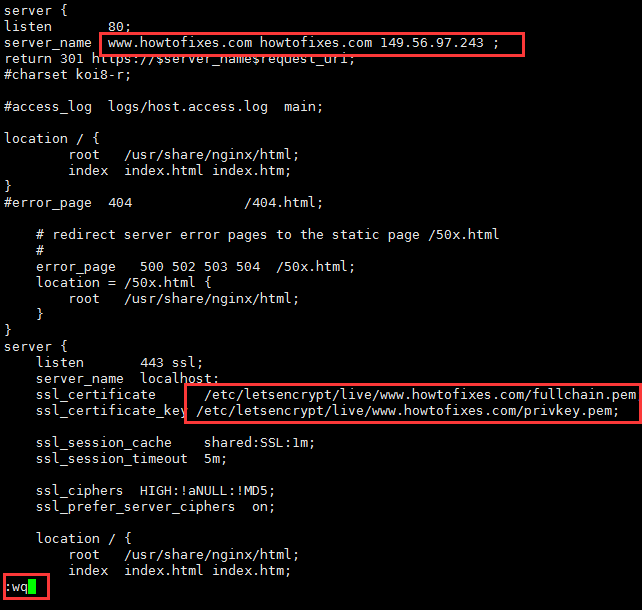
Убедитесь, что вы не ошиблись, введя информацию о сервере и сертификате. Затем нажмите Esc ключ, а затем введите : WQ сохранить изменения и двигаться дальше.
3) Нам нужно проверить, работает ли конфигурация. Скопируйте и вставьте следующую команду.
nginx -t

Если конфигурации без проблем, вы должны увидеть успешный в конце.
4) Скопируйте и вставьте следующую команду, чтобы перезапустить Nginx, чтобы изменения вступили в силу.
systemctl перезапустить nginx

5) Теперь посетите www.howtofixes.com. Доменное имя, начинающееся с HTTPS и Безопасный перед указанием, что ваша установка SSL успешно.

6) Чтобы убедиться, что SSL действительно работает, введите доменное имя www.howtofixes.com в поле поиска на QUALYS ‘SSL LABS.

Результат должен выйти через несколько минут.
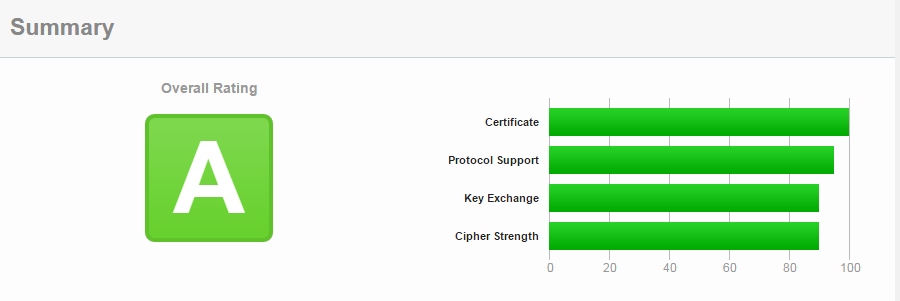
Вот и ты. Это все, что вам нужно сделать, чтобы установить SSL-сертификат на Nginx для ваших сайтов!





![Как установить Kodi на Xbox One [Шаг за шагом 2019]](https://milestone-club.ru/wp-content/cache/thumb/9c/560bbf7ab897f9c_150x95.jpg)